Conexão SAP
Introdução
Uma conexão SAP criou o conector SAP, estabelece acesso ao SAP ECC versão 6 e superior ou ao SAP S/4HANA single-tenant. Depois que uma conexão é configurada, você pode criar instâncias de atividades SAP associadas a essa conexão para serem usadas como origens (para fornecer dados em uma operação) ou como destinos (para consumir dados em uma operação).
Nota
Este conector suporta a política da organização Habilitar Reautenticação na Alteração. Se habilitado, uma alteração no Host, Nome de usuário ou Chave do consumidor nesta conexão requer que os usuários insiram novamente a Senha, Token de segurança e Segredo do consumidor para a conexão.
Criar ou editar uma conexão SAP
Uma nova conexão SAP é criada usando o conector SAP de um destes locais:
- A aba endpoints e conectores do projeto da paleta de componentes de design (consulte paleta de componentes de design).
- A página Conexões globais (consulte Criar um endpoint global em Conexões Globais).
Uma conexão SAP existente pode ser editada nestes locais:
- A aba endpoints e conectores do projeto da paleta de componentes de design (consulte paleta de componentes de design).
- A aba Componentes do painel do projeto (consulte menu de ações do componente na aba Componentes do painel Projeto).
- A página Conexões globais (consulte Editar um endpoint global em Conexões Globais).
Configurar uma conexão SAP
Cada elemento da interface do usuário da tela de configuração de conexão SAP é descrito abaixo.
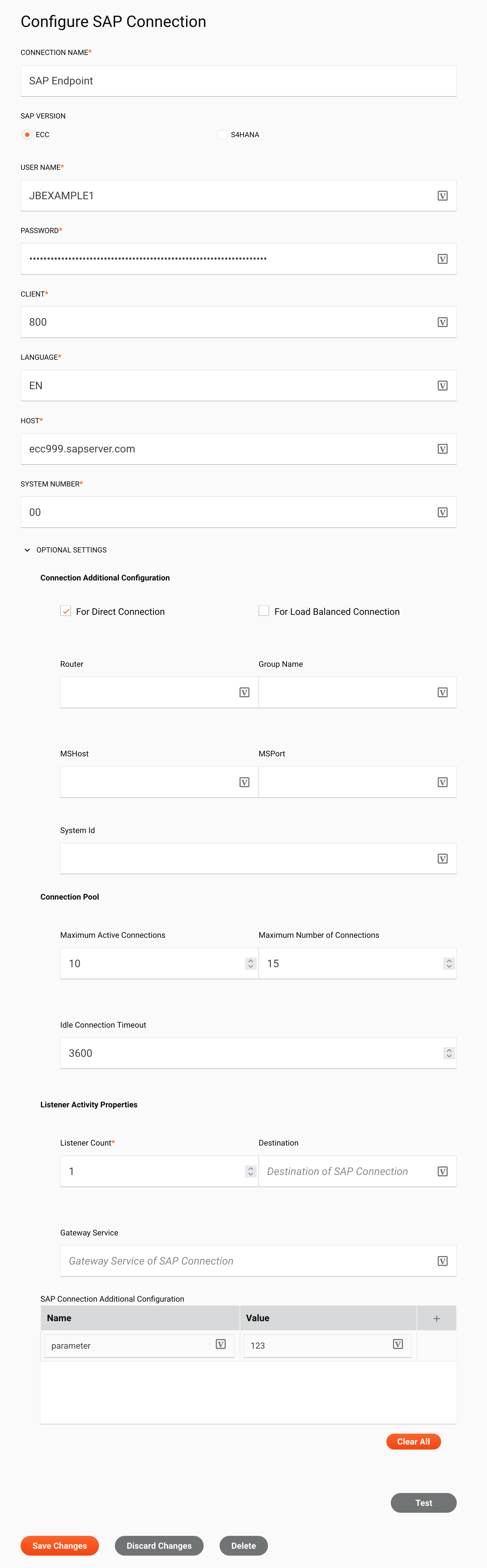
Dica
Campos com um suporte a ícones variáveis usando variáveis globais, variáveis do projeto e variáveis Jitterbit. Comece digitando um colchete aberto [ no campo ou clicando no ícone de variável para exibir uma lista das variáveis existentes para escolher.
-
Nome da conexão: Insira um nome para usar para identificar a conexão SAP. O nome deve ser exclusivo para cada conexão SAP e não deve conter barras (
/) ou dois pontos (:). -
Versão SAP: Selecione ECC ou S4HANA como o tipo de sistema SAP. O conector SAP é compatível com SAP ECC versão 6 e superior ou SAP S/4HANA single-tenant.
-
Nome de usuário: Insira o nome de usuário para efetuar login no sistema SAP.
-
Senha: Digite a senha para efetuar login no sistema SAP.
-
Cliente: Insira o ID numérico do cliente associado ao sistema SAP. O administrador SAP da organização pode fornecer essas informações.
-
Idioma: Digite o código do idioma para o idioma no qual as mensagens SAP devem ser enviadas. O idioma padrão é inglês.
-
Host: Insira o nome do host do servidor de aplicativos SAP.
-
Número do sistema: Insira o número do sistema SAP.
-
Configurações opcionais: Clique para expandir configurações opcionais adicionais:
-
Configuração adicional de conexão: Nesta seção, você pode selecionar o tipo de conexão SAP e especificar configurações de conexão adicionais.
-
Para conexão direta: Selecione se a conexão SAP é uma conexão direta com o servidor (padrão). Quando selecionado, não selecione também Para conexão com balanceamento de carga.
-
Para conexão com balanceamento de carga: Selecione se a conexão SAP processa solicitações por meio de um balanceador de carga. Quando selecionado, não selecione também Para conexão direta. Forneça as seguintes informações para configurar uma conexão com balanceamento de carga:
-
Nome do grupo: Insira o nome do grupo SAP dos servidores de aplicativos.
-
MSHost: Insira o nome do hospedar do servidor de mensagens SAP.
-
MSPort: Insira a porta do servidor de mensagens SAP.
-
ID do sistema: Insira o ID do sistema SAP.
-
-
Roteador: Se o sistema SAP estiver protegido por um firewall, insira a string do roteador necessária para se conectar a ele.
-
-
Pool de conexão: Nesta seção, você pode especificar as configurações do pool de conexão para seu sistema SAP.
-
Máximo de conexões ativas: Insira o número máximo de conexões simultâneas permitidas do pool de conexões do sistema SAP. O valor padrão é
10. O valor máximo permitido é250. -
Número máximo de conexões: Insira o número de conexões armazenadas no pool de conexões. O valor padrão é
15. O valor máximo permitido é250. -
Tempo limite de conexão ociosa: Insira o tempo máximo (em segundos) que uma conexão pode permanecer ociosa no pool de conexões. O valor padrão e máximo permitido é
3600segundos.
-
-
Propriedades da atividade do ouvinte: Se você pretende usar a atividade Receber IDoc (Beta), esses campos devem ser configurados:
-
Listener Count: Insira o número de threads a serem alocados para escutar solicitações de entrada. O padrão é
1, pois cada thread listener é capaz de aceitar e processar uma chamada IDoc por vez. Definir um valor mais alto permite que o servidor manipule mais chamadas RFC simultâneas. -
Destino: Insira o Destino RFC configurado no sistema SAP, conforme descrito em Pré-requisitos. O destino deve ser exclusivo para cada conexão SAP.
-
Serviço de gateway: Insira o nome do servidor de gateway para o sistema SAP.
Nota
Confirme se os valores desses campos são válidos, pois valores inválidos podem resultar em erro ao implantar a operação ou habilitar o listener.
-
-
Configuração adicional de conexão SAP: Use esta tabela para adicionar quaisquer pares de chave-valor a serem enviados com cada solicitação de atividade. Cada valor adicionado à tabela é incluído no esquema de solicitação de cada atividade.
- Add: Adiciona uma linha à tabela. Insira um par chave-valor para cada propriedade.
- Enviar: Salva o par chave-valor na tabela. Visível ao passar o mouse sobre uma linha no modo de edição.
- Descartar: Descarta uma nova linha ou quaisquer edições feitas em uma linha existente. Visível ao passar o mouse sobre uma linha no modo de edição.
- Editar: Permite que você edite um par chave-valor existente. Visível ao passar o mouse sobre uma linha existente.
- Excluir: Exclui a linha da tabela. Visível ao passar o mouse sobre uma linha existente.
- Limpar tudo: Exclui todas as linhas da tabela.
Nota
O valor mínimo permitido no campo Valor é
1. Qualquer valor menor que1resultará em um erro ao testar a conexão.
-
-
Teste: Clique para verificar a conexão usando a configuração fornecida. Quando a conexão é testada, a versão mais recente do conector é baixada pelo(s) agente(s) no grupo de agentes associado ao ambiente atual. Este conector suporta a suspensão do download da versão mais recente do conector usando a Desabilitar atualização automática do conector política da organização.
Dica
Ao testar a conexão, esta mensagem de erro pode ser retornada se as bibliotecas SAP necessárias não estiverem instaladas:
An error occurred: Connector is partially loaded on the Jitterbit Agent or it is missing functionality. Error: NoClassDefFoundError com/sap/conn/jco/JCoException. See logs for further details.
Para instalar as bibliotecas SAP necessárias, consulte Instalação do conector SAP.
-
Salvar alterações: Clique para salvar e fechar a configuração de conexão.
-
Descartar alterações: Após fazer alterações em uma configuração nova ou existente, clique para fechar a configuração sem salvar. Uma mensagem pede para você confirmar que deseja descartar as alterações.
-
Excluir: Após abrir uma configuração de conexão existente, clique para excluir permanentemente a conexão do projeto e fechar a configuração (consulte Dependências, exclusão e remoção de componentes). Uma mensagem pede para você confirmar que deseja excluir a conexão.
Próximos passos
Após a criação de uma conexão SAP, você coloca um tipo de atividade na quadro de design para criar instâncias de atividade a serem usadas como origens (para fornecer dados em uma operação) ou como destinos (para consumir dados em uma operação).
As ações de menu para uma conexão e seus tipos de atividade são acessíveis a partir do painel do projeto e da paleta de componentes de design. Para obter detalhes, consulte Menus de ações em Noções básicas do conector.
Esses tipos de atividade estão disponíveis:
-
BAPI: Executa uma Interface de Programação de Aplicativos Empresariais (BAPI) funciona no SAP e é usado como um alvo em uma operação.
-
Receber IDoc (Beta): Recebe um Documento Intermediário (IDoc) de saída da SAP e se destina a ser usado como fonte em uma operação.
-
RFC: Executa uma Chamada de Função Remota (RFC) no SAP e se destina a ser usado como um alvo em uma operação.
-
IDoc: Envia um Documento Intermediário (IDoc) de entrada para SAP e se destina a ser usado como um alvo em uma operação.